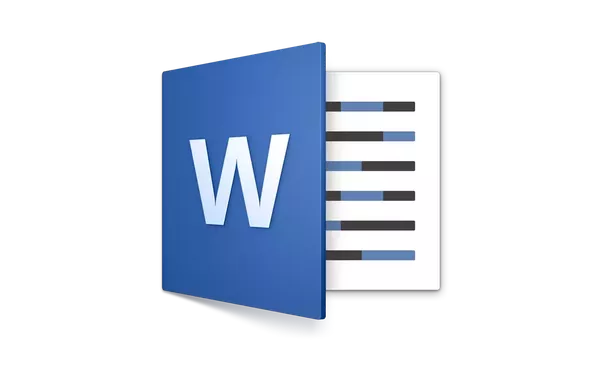
Es una de las herramientas más usadas. Hablamos de Microsoft Word, el procesador de textos del paquete Office. Un programa que pese a la gran variedad de opciones gratuitas y en la nube que existen, sigue resistiendo al paso de los años.
Con el tiempo, Microsoft ha reinventado su programa más famoso. Y lo ha hecho incluyéndolo dentro de Office 365. A pesar de eso, estamos seguros de que raro es el día en que no abres Microsoft Word para estudiar o trabajar.
Hoy queremos descubrirte cinco funciones que están ocultas, pero que pueden resultarte muy útiles en tu día a día. Te las presentamos para que las disfrutes, a continuación.
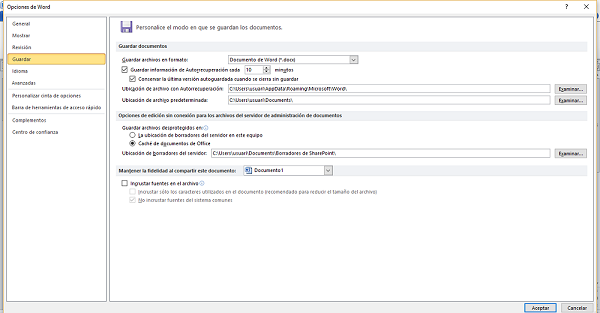
1. Guardar automáticamente un documento cada pocos minutos
¿Cuántas veces te ha pasado? Resulta que no habías guardado ni una sola vez ese documento tan importante. Cuando de repente, fallo inesperado. Corte de luz. O cualquier otro accidente de esos que te recuerdan que eres un despistado. Y que casi nunca le das a guardar en el eterno icono del disquete.
Bueno, pues que sepas que en Microsoft Word hay una función que te permite realizar guardados automáticos cada pocos minutos. El sistema te indicará por defecto 10 minutos, pero puedes personalizar esta opción a tu antojo. Incluso puedes hacer que Word guarde los cambios realizados sobre el documento cada minuto. ¡Y no sufras más!

2. Escribe dónde quieras
Otra opción que probablemente no conocías es la que te permite escribir en cualquier parte del documento. Basta con que hagas doble clic en cualquier espacio blanco disponible. El cursor quedará situado en el lugar exacto que tú hayas marcado y podrás empezar a escribir. ¿Fácil verdad?
Luego, si lo necesitas, también podrás editar a tu antojo. La funcionalidad es estupenda para hacer lluvias de ideas, o para escribir a tu manera, como si lo hicieras en un papel en blanco sobre la mesa. En este caso, sobre la pantalla.
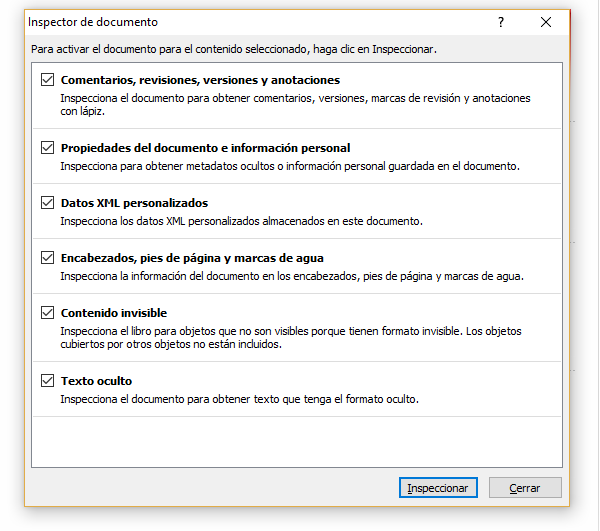
3. Eliminar datos sobre la creación del documento
Cada vez que guardas un documento, también guardas información sobre su creación. De este modo, cualquier persona que acceda al documento podrá verla. Y se trata de datos relacionados con los comentarios, información personal, metadatos varios, documentos incrustados, macros, etcétera.
Si quieres que nadie pueda ver esta información, simplemente accede a Archivo > Información > Comprobar si hay problemas > Inspeccionar documento. Desmarca aquellas opciones que consideres. Si quieres consultarlas, pulsa en Inspeccionar.
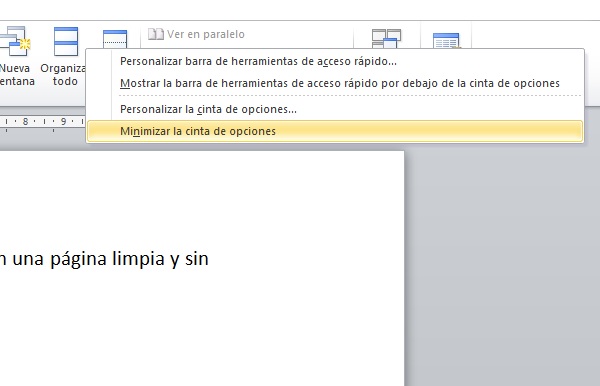
4. Ocultar opciones molestas
Muchas veces necesitamos tranquilidad para escribir. Y Word es un programa repleto de opciones que en muchas ocasiones no nos sirven para nada. Existe un atajo rápido con el que podrás limpiar la pantalla en un momento. Y empezar a disfrutar de la página en blanco sin distracciones. Basta con que pulses CTRL + F1.
Otra manera de hacerlo es pulsando con el botón derecho del ratón encima de la barra de herramientas. Selecciona la opción Contraer la cinta de opciones.
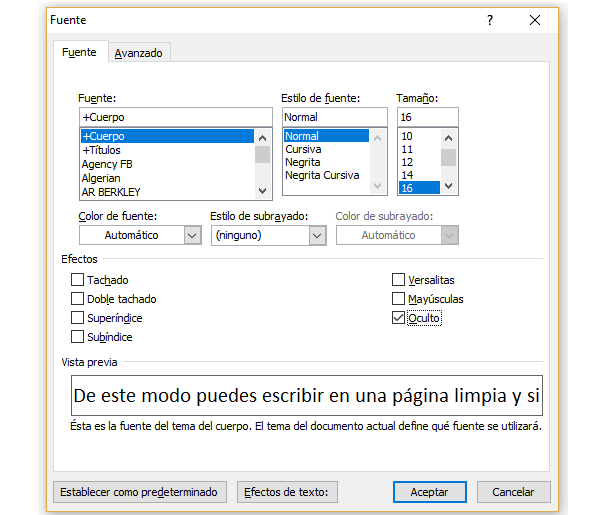
5. Añadir texto oculto
Otra opción interesante, en este caso la última que vamos a proponerte, es la de añadir texto oculto al documento. Esta característica puede resultarte muy útil si quieres crear dos versiones del documento. Una para imprimir y entregar a otras personas y otra para ti, con anotaciones personales.
De este modo, podrás guardarlo todo en un mismo documento. Para activar esta opción, selecciona el texto que quieres ocultar y accede a Inicio > Fuente y elige la pestaña Fuente. Aquí tendrás que marcar la opción Oculto. Y el texto desaparecerá. Podrás recuperarlo cuando quieras.




